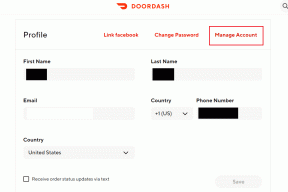Kas saate Androidis eelinstallitud rakendusi kustutada
Miscellanea / / November 26, 2023
Uue seadme hankimine tekitab alati põnevust. Ja kui olete seda mõnda aega kasutanud, harjute aeglaselt selle funktsioonide ja funktsioonidega. Teatud seadmetootjad sisaldavad aga eelinstallitud rakendusi, mis võivad seda kasutuskogemust segada. Kuid kas saate need oma Android-seadmesse eelinstallitud kustutada? Uurime välja.

Enamik eelinstallitud rakendusi saadab teile märguandeid pärast seadme kasutamist, olenemata sellest, kas olete rakendust varem kasutanud või mitte. Enamikul juhtudel ei saa te nende rakenduste märguandeid välja lülitada. Seetõttu on hädavajalik teada, kas ja kuidas saate neid eelinstallitud rakendusi Androidis desinstallida. Sukeldume sisse.
Märge: Kasutame tutvustamiseks ASUSe ja Xiaomi seadmeid. Allpool nimetatud toimingud võivad olenevalt teie seadme originaalseadmete tootjast erineda.
Kas saate Androidis telefoniga kaasas olnud rakendusi kustutada
Ei, enamikku eelinstallitud rakendusi või, nagu üldiselt teada, bloatware'i ei saa teie Android-seadmest kustutada. Selle põhjuseks on asjaolu, et mõnda rakendust kasutatakse teatud süsteemifunktsioonide jaoks või installitakse teie seadme muudetud OS-i versiooni osana. Kuigi neid on palju ja vähe, saate mõne neist rakendustest kustutada. Teiste jaoks saate nende värskendused desinstallida, rakenduse andmed kustutada või need oma seadmes keelata.

Lisaks, kui olete kogenud kasutaja, saate seda teha juurutada oma seadet Androidis rakenduste desinstallimiseks, mida muidu ei desinstalli. Võite kasutada ka tarkvara nagu ADB bloatware eemaldamiseks ilma juurdumiseta.
Kasutage seda siiski ettevaatlikult, kuna seadme tarkvaras väljaspool lubatud põhjuseid muutmine võib tühistada seadme garantii ja äärmuslikel juhtudel telefoni müüki panna.
Kuidas kustutada eelinstallitud Androidi rakendusi
Teatud eelinstallitud rakendused, mida ükski süsteemifunktsioon ei kasuta või mis tulevad lisandmoodulitena, saab desinstallida. See võimaldab teil eemaldada Androidist bloatware ilma juurdumata. Jätkake lugemist, et näha samm-sammult protsessi.
Näpunäide: Selle kohta lisateabe saamiseks vaadake meie juhendit rakenduste kustutamine Androidis.
Samm 1: Avage oma seadmes menüü Seaded.
2. samm: Kerige alla ja puudutage valikut „Rakendused ja teatised”.
3. samm: Siin puudutage valikut "Kuva kõik rakendused", et näha kõiki seadmesse installitud rakendusi.

4. samm: Rakenduste loendis puudutage vastavat rakendust. Seejärel, kui see on saadaval, puudutage Desinstalli.

5. samm: Kinnitamiseks puudutage nuppu OK.
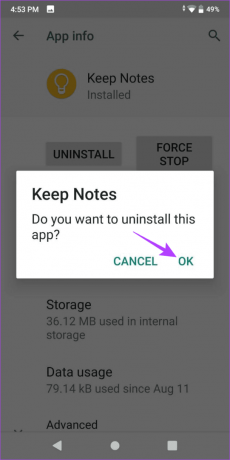
See kustutab teie telefoniga kaasas olnud Androidi rakendused. Kuna aga kõiki rakendusi ei saa desinstallida, saate need hoopis keelata. Jätkake lugemist, et teada saada, kuidas.
Kuidas Androidis eelinstallitud rakendusi keelata
Kui te ei leia valikut valitud rakenduse desinstallimiseks, on selle keelamine parim valik. See võimaldab rakendusel kuni käsitsi lubamiseni uinuda. Pange tähele, et see valik ei pruugi teatud süsteemirakenduste jaoks saadaval olla. Lisateabe saamiseks järgige alltoodud samme.
I. Seadete menüü kasutamine
Samm 1: Avage oma Android-seadmes rakendus Seaded. Seejärel puudutage "Rakendused ja teatised".
2. samm: Kõigi praegu installitud rakenduste avamiseks puudutage nuppu "Kuva kõik rakendused".

3. samm: Sellel lehel puudutage rakendust, mille soovite keelata.

4. samm: Puudutage valikut Keela, kui see on saadaval.
5. samm: Seejärel puudutage kinnitamiseks valikut Keela rakendus.

See näitab rakenduste põhilehel keelatud rakendust. Kui soovite rakenduse tulevikus lubada, järgige ülaltoodud samme ja puudutage rakenduse seadete lehel nuppu Luba, et see oma Android-seadmes uuesti lubada.
II. Rakenduse sahtli või avakuva kasutamine
Samm 1: Vajutage oma seadme rakenduste sahtlis või avakuval pikalt vastavat rakendust. Seejärel puudutage ikooni i.

2. samm: Kui rakenduse seadete leht avaneb, puudutage valikut Keela.
3. samm: Siin puudutage kinnitamiseks valikut Keela rakendus.

See keelab teie Android-seadmes valitud rakenduse koheselt.
Androidi eelinstallitud rakenduste värskenduste desinstallimine
Teatud süsteemiteenuste kasutatavate rakenduste puhul ei pruugi nende keelamise võimalus saadaval olla. Sel juhul saate Android-seadmest vaikerakenduste kustutamise asemel värskendused desinstallida. See mitte ainult ei vabasta ruumi, vaid peatab ka mõneks ajaks nende rakenduste töötamise. Vajadusel saate nende teenuste jaoks ka teisi rakendusi uuesti määrata. Siin on, kuidas seda teha.
Näpunäide: Sa saad peatage oma Android-seadmes automaatsed rakenduste värskendused et neid rakendusi hiljem automaatselt ei värskendataks.
I. Seadete menüü kasutamine
Samm 1: Avage oma seadmes menüü Seaded. Seejärel puudutage valikut Rakendused.
2. samm: Siin puudutage valikut Rakenduste haldamine.
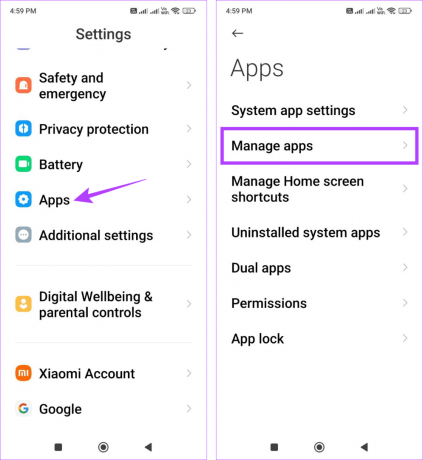
3. samm: Puudutage paremas ülanurgas kolme punktiga ikooni. Kõigi rakenduste kuvamiseks puudutage nuppu "Kuva kõik rakendused".
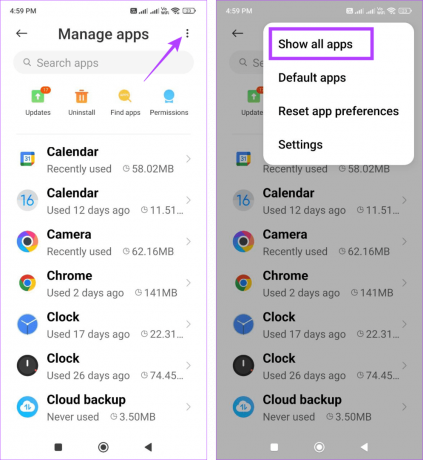
4. samm: Kerige nähtavate rakenduste loendis ja puudutage vastavat.
5. samm: Kui see on saadaval, puudutage Desinstalli värskendused.

6. samm: Kinnitamiseks puudutage nuppu OK.
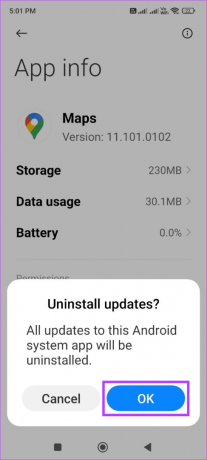
II. Google Play poe kasutamine
Samm 1: Avage oma Android-seadmes Google Play poe rakendus.
2. samm: Puudutage paremas ülanurgas oma profiiliikooni.
3. samm: Siin puudutage "Rakenduste ja seadme haldamine".

4. samm: Rakenduste loendis puudutage nende rakenduste ees olevat kasti, mille värskendused soovite desinstallida. Korrake seda protsessi kõigi muude asjakohaste rakenduste puhul.
5. samm: Puudutage menüüvalikutes prügikasti ikooni.
6. samm: Puudutage valikut Desinstalli.

See desinstallib teie Android-seadmest valitud rakenduse värskendused.
Kuidas kustutada Androidi eelinstallitud rakenduste rakenduste andmeid
Kui te ei leia rakenduste värskenduste kustutamise, keelamise või desinstallimise valikut, saate selle asemel rakenduse andmed kustutada või kustutada. See kustutab kõik rakenduse failid, kontod, seaded jne ja mõnel juhul võib rakenduse teatud ajaks isegi keelata. Siin on, kuidas seda teha.
Samm 1: Avage oma Android-seadmes menüü Seaded.
2. samm: Siin puudutage 'Rakendused ja märguanded' → 'Kuva kõik rakendused'.

3. samm: Kerige rakendusi ja puudutage vastavat.
4. samm: Seejärel puudutage valikut Salvestusruum.

5. samm: Siin puudutage Tühjenda salvestusruum.
6. samm: Kinnitamiseks puudutage nuppu OK.

See kustutab teie Android-seadmest kõik valitud rakenduse andmed.
Vabanege bloatware'ist
Teatud eelinstallitud rakendused, nagu Gmail, Chrome, Recorder jne, võivad kasutajatele abiks olla. Nende puhul, mis pole kasulikud või põhjustavad tavapärasest suuremat aku tühjenemist, loodame siiski seda juhendit aitas teil need eelinstallitud rakendused teie Androidist keelata, desinstallida või isegi kustutada telefon.